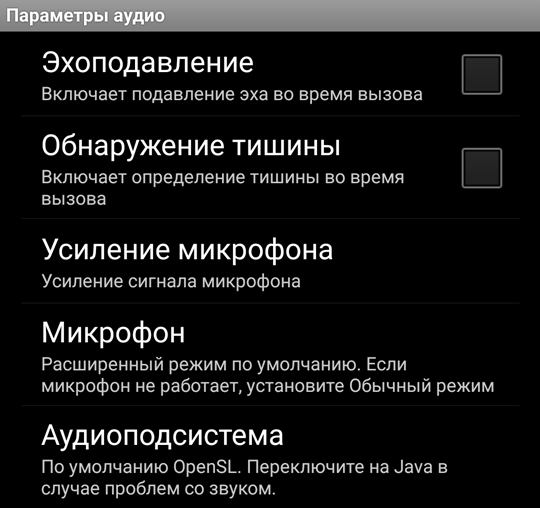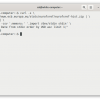Некоторые пользователи Android жалуются на то, что не могут открыть вложение — файл конфигурации клиента 3CX для Android, который приходит к ним в Приветственном письме 3CX. Поскольку создать учетную запись SIP в клиенте вручную невозможно (она не будет корректно работать с 3CX), пользователь остается без работающей SIP телефонии на своем устройстве.
Для решения этой проблемы вкратце объясним принцип работы файла конфигурации.
Когда вы устанавливаете клиент 3CX для Android, он создает файловую ассоциацию на системном уровне для файлов с расширением 3cxconfig (файл автонастройки клиента имеет примерно такой вид 3cxProv_170621074918_152.3cxconfig). Такие файлы распознаются и открываются в Android приложением 3CX Client, но только в том случае, если они открываются непосредственно из почтового клиента.
Если вы сохраняете вложение в памяти телефона, а затем открываете его файловым менеджером – возможны проблемы. Дело в том, что файловых менеджеров для Android существует великое множество, и они используют свои собственные файловые ассоциации, не зная о расширении 3cxconfig. В результате ваш клиент остается ненастроенным.
Чтобы избежать эти неприятности, рекомендуем использовать один из протестированных почтовых клиентов для Android:
- Email (почтовое приложение Android по умолчанию)
- GMail
- Yahoo
- Outlook
- Microsoft OWA / Office365
- Yandex.Почта
- Mail.com
- BlueMail
Если вы хотите сохранить файл и открыть его, приводим список протестированных файловых менеджеров:
- File Manager (Maple Media) – нажмите на файле, выберите 3CX
- ES File Explorer – нажмите на файле, выберите Other > 3CX
- File Manager (Mobile Clean System Lab) – нажмите на файле, выберите Other > 3CX
- File Manager + – нажмите на файле, выберите Other > 3CX
- Total Commander – нажмите на файле, выберите Open with > Open with * > 3CX
- File Commander (MobiSystems) – длительное нажатие на файле, нажмите … в углу окна, выберите Open as > Other > 3CX
- FX File Explorer (NextApp) – нажмите на файле, выберите Open as > Application/* > 3CX
Решаем проблемы с качеством звука на Android
На рынке существует великое множество Android-смартфонов, и конечно мы не можем протестировать их всех. Однако мы предусмотрели несколько параметров клиента 3CX для Android, чтобы улучшить качество звука на самых разных устройствах. Все настройки делаются в разделе Параметры > Параметры аудио.
- Эхоподавление – по умолчанию должно быть выключено. Современные телефоны имеют аппаратное эхоподавление. Однако старые и недорогие модели могут не иметь этого модуля, поэтому, если на вашем телефоне возникает эхо во время разговора, либо включите эту опцию, либо рассмотрите возможность использования более нового устройства.
- Обнаружение тишины – по умолчанию должно быть выключено. Этот режим подавляет передачу трафика при молчании абонента, однако может вызывать артефакты при передаче голоса.
- Усиление микрофона – если вас слышно слишком тихо, увеличение этого параметра повысит громкость звука для вашего собеседника. Например, для телефонов Nexus 5, 5x и HTC One V рекомендуется установить его в 2.
- Микрофон – большинство устройств обеспечивают лучшее качество в Расширенном режиме. Однако, если вы слышите треск, попробуйте установить Обычный режим, особенно на старых устройствах. Например, HTC ONE SV лучше “звучит” в Обычном режиме.
- Аудиоподсистема – для большинства устройств рекомендуется ускорение обработки звука Open SL. Однако некоторые телефоны обеспечивают лучшее качество, используя подсистему Java.
Отдельная рекомендация для телефонов Samsung – если вы использовали с телефоном Bluetooth гарнитуру, а затем отключили ее, не отключив Bluetooth модуль, 3CX клиент для Android будет искажать звук. Для устранения этой проблемы отключите Bluetooth и перезапустите клиент.
Автор: 3CX Ltd.